Hướng dẫn gỡ ứng dụng trên Samsung S6 và S6 Edge cũ nhanh nhất
Đang cập nhật - 22:27 13/12/2016
Tin công nghệHướng dẫn gỡ ứng dụng trên Samsung S6 và S6 Edge cũ nhanh nhất là câu hỏi mà người dùng đặt ra khi sử dụng hai chiếc điện thoại hoàn hảo. Hãy cùng chúng tôi tìm hiểu về cách gỡ ứng dụng trên thiết bị của bạn nhé.
 |
Gỡ ứng dụng trên Samsung S6 và S6 Edge
Hướng dẫn gỡ ứng dụng trên Samsung S6 và S6 Edge cũ nhanh nhất
Câu hỏi hướng dẫn gỡ ứng dụng trên Samsung S6 và S6 Edge cũ nhanh nhất được khá nhiều người dùng công nghệ tìm kiếm. Bởi việc gỡ bỏ một số ứng dụng không cần thiết trên máy Samsung Galaxy S6 Edge, Samsung Galaxy S6 làm bộ nhớ của máy trở nên trống nhiều hơn, hỗ trợ máy hoạt động mượt mà hơn. Không những thế, bạn còn thoải mái tải nhiều ứng dụng cần thiết về điện thoại.
Để giúp bạn có những trải nghiệm tốt nhất trên thiết bị chúng tôi gửi đên bạn hướng dẫn gỡ ứng dụng trên Samsung S6 và S6 Edge cũ nhanh nhất. Với hai chiếc điện thoại được nâng cấp sang giá ở cả thiết kế và cấu hình chắc chắn sẽ làm hài lòng người dùng.
Các bước gỡ ứng dụng trên Samsung S6 và S6 Edge
Để hướng dẫn gỡ ứng dụng trên Samsung S6 và Samsung S6 Edge cũ nhanh nhất cho bạn gồm 6 bước đơn giản:
Bước 1: Đầu tiên trên thiết bị của bạn nhấn vào Ứng dụng
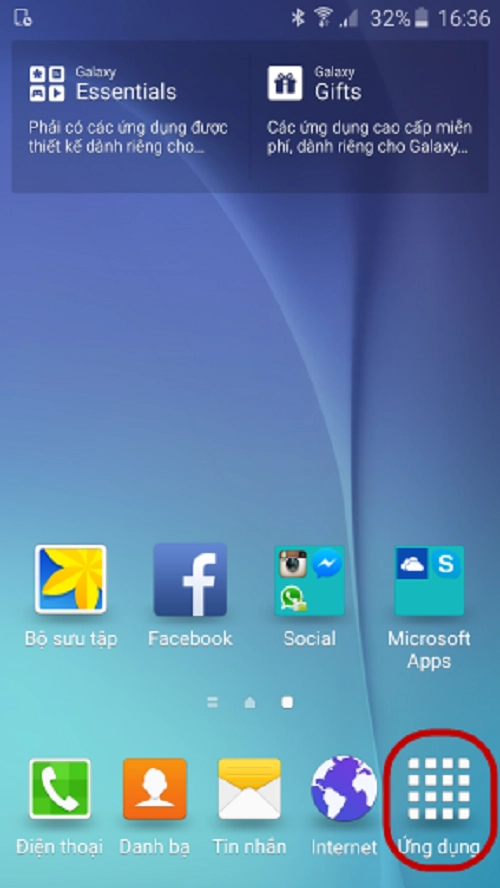 |
Bước 2: Sau đó bạn chọn Cài đặt
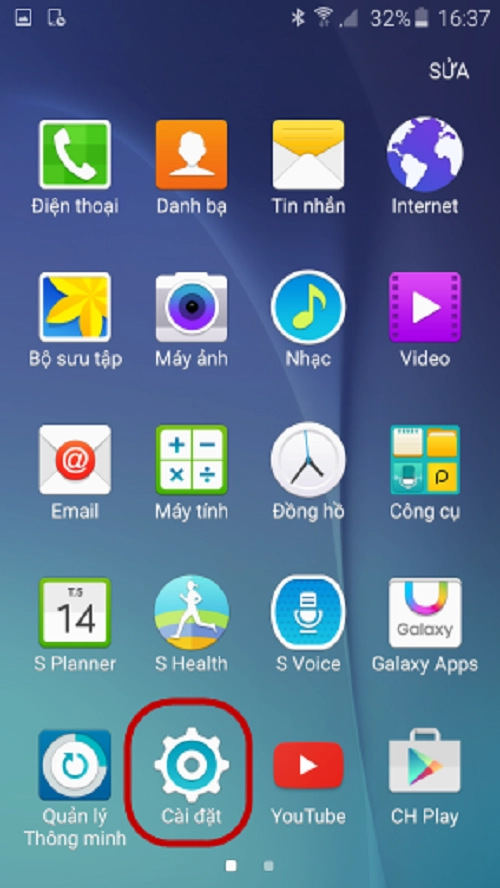 |
Bước 3: Tiếp theo bạn chọn Ứng dụng
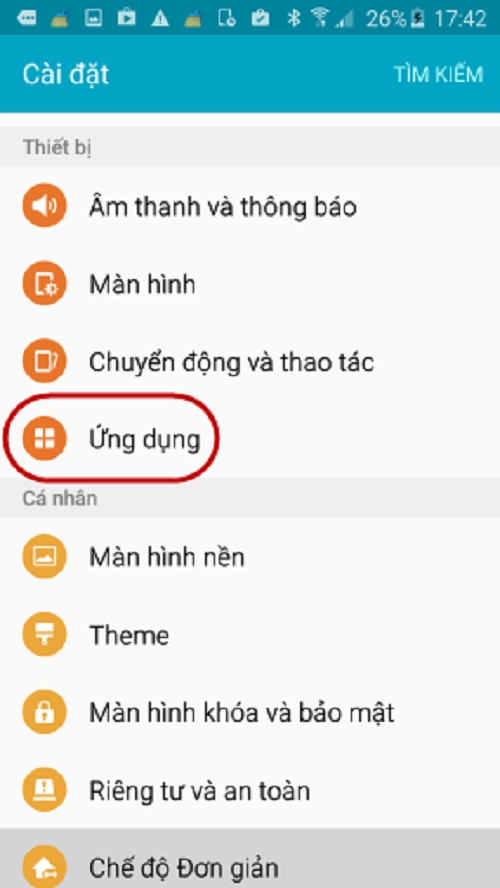 |
Bước 4: Trên màn hình bạn chọn Quản lý ứng dụng
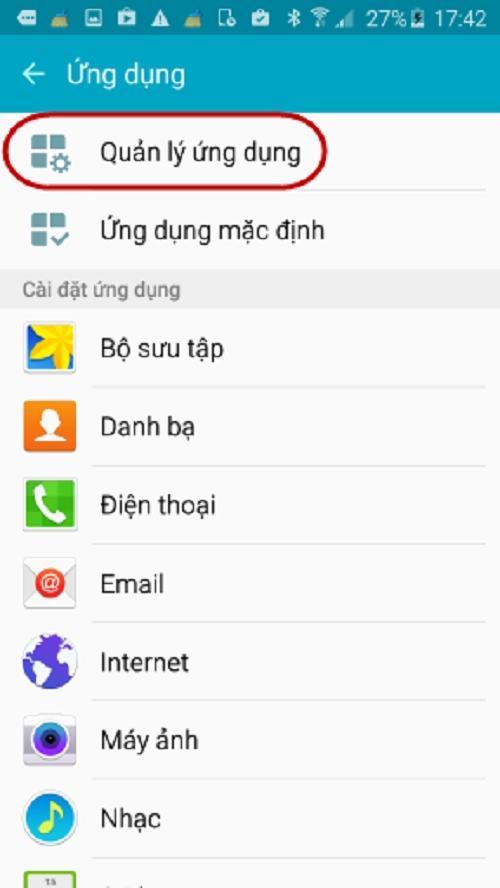 |
Bước 5: Bạn chọn ứng dụng mà muốn gỡ cài đặt
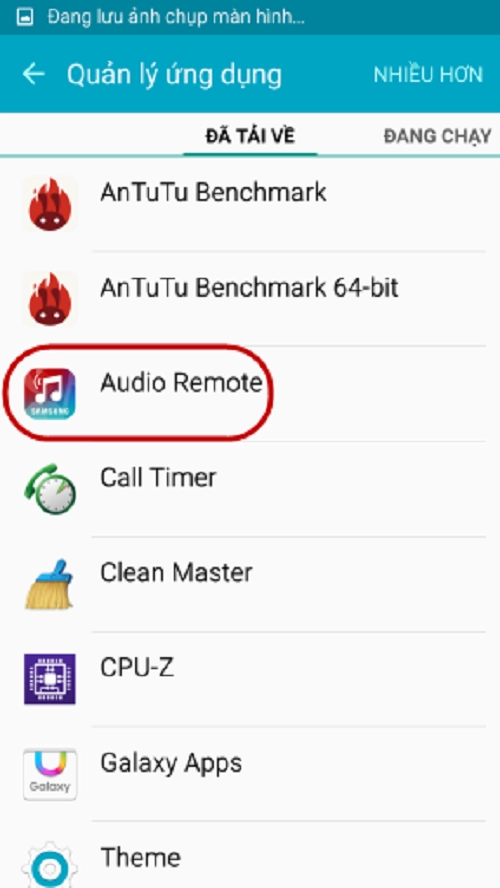 |
Bước 6: Cuối cùng bạn chỉ cần nhấn vào Gỡ cài đặt
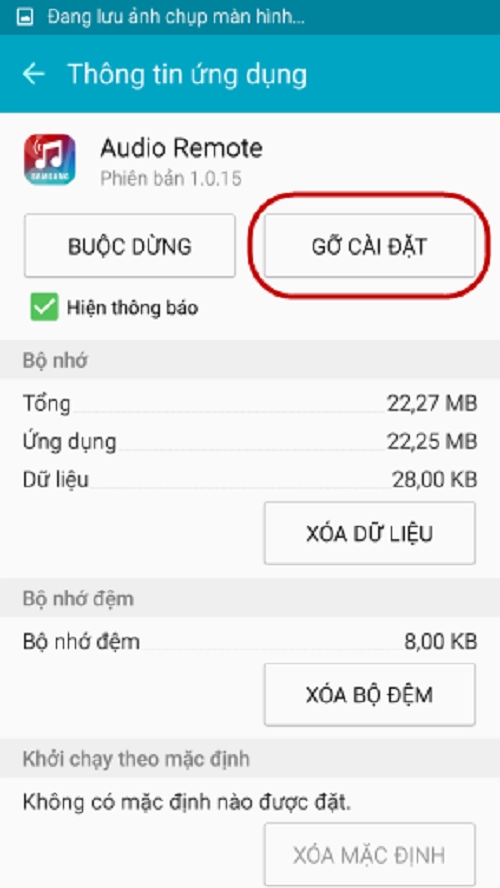 |
Chỉ vài bước đơn giản bạn đã gỡ được các ứng dụng không cần thiết trên chiếc điện thoại Samsung S6 cũ và Samsung S6 Edge để mang đến cho mình những trải nghiệm những tính năng trên thiết bị một cách nhanh chóng à phù hợp với nhu cầu.
Trên đây là bài viết hướng dẫn gỡ ứng dụng trên Samsung S6 và S6 Edge cũ nhanh nhất sẽ giúp bạn có thể thực hiện một cách dễ dàng và chính xác nhất. Chúc bạn thành công!
















Hỏi đáp & đánh giá Hướng dẫn gỡ ứng dụng trên Samsung S6 và S6 Edge cũ nhanh nhất
0 đánh giá và hỏi đáp
Bạn có vấn đề cần tư vấn?
Gửi câu hỏi